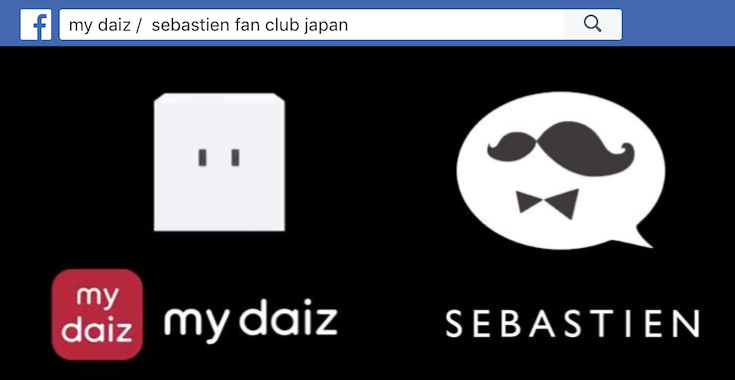本日開始のNTTドコモの「my daiz(マイデイズ)」をシンプルマイクから使う方法

5月30日、NTTドコモからAIエージェントサービス「my daiz(マイデイズ)」がリリースされました。
「my daiz」は、ユーザー一人一人の行動や状況を学習し、ドコモおよびパートナー企業の提供するエージェントであるメンバー(後述)が、それぞれのユーザーにあった情報やサービスを適切なタイミングでスマートフォンやタブレットに届けるサービス。
スマートフォンやタブレットの「アプリ」として提供され、「my daiz」という豆腐のようなはんぺんのようなキャラクターと画面上でテキストまたは音声によって「対話」ができるほか、アプリケーション上で様々な情報を受けとることができるようになるものです。
こちらを以前に購入したシンプルマイクとNTTドコモで契約したAndroidスマホの組み合わせで使ってみます。
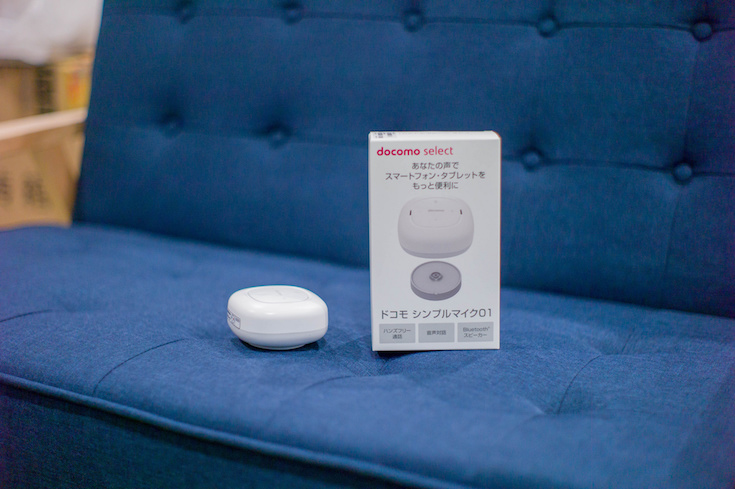
シンプルマイクの設定を行う
まずはシンプルマイクの設定を行います。設定用のスマホアプリはNTTドコモのサイトからダウンロードします。
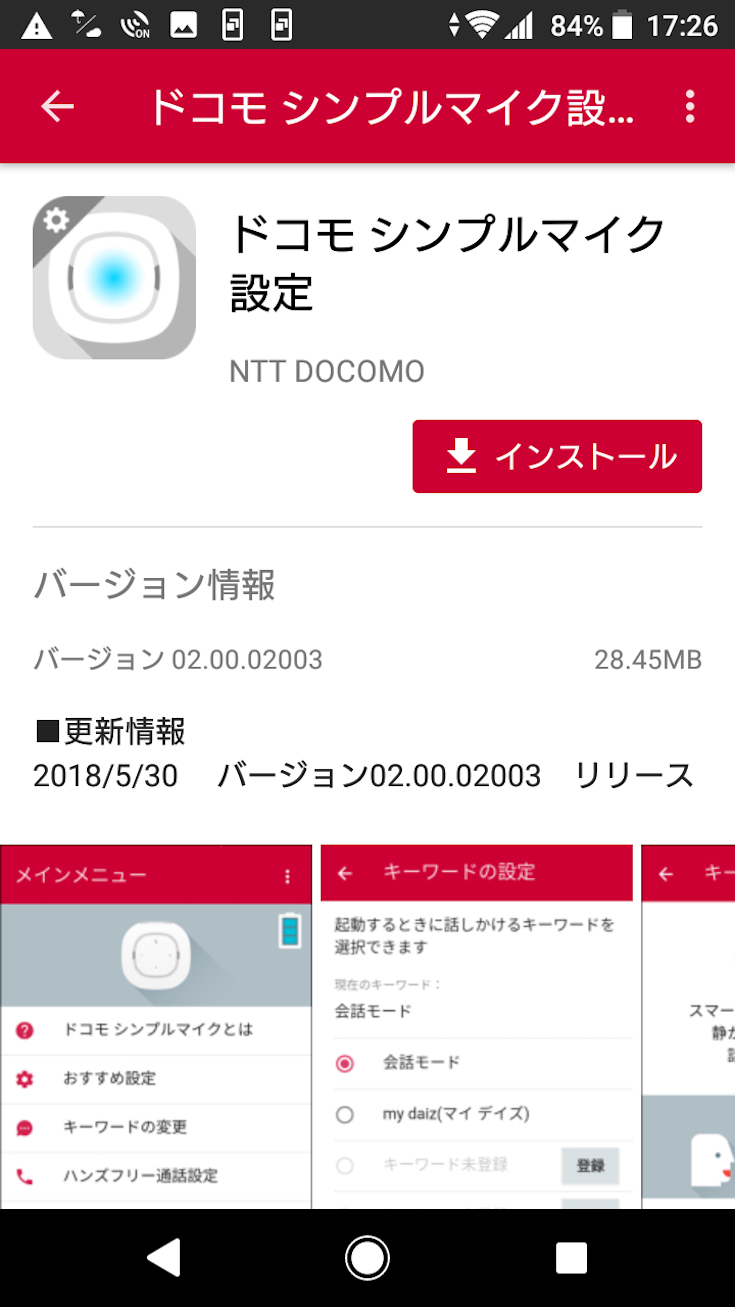
ドコモ シンプルマイク設定
インストールした後にシンプルマイク設定アプリを起動すると、セットアップの案内が出ます。画面の指示に沿ってやってみましょう。
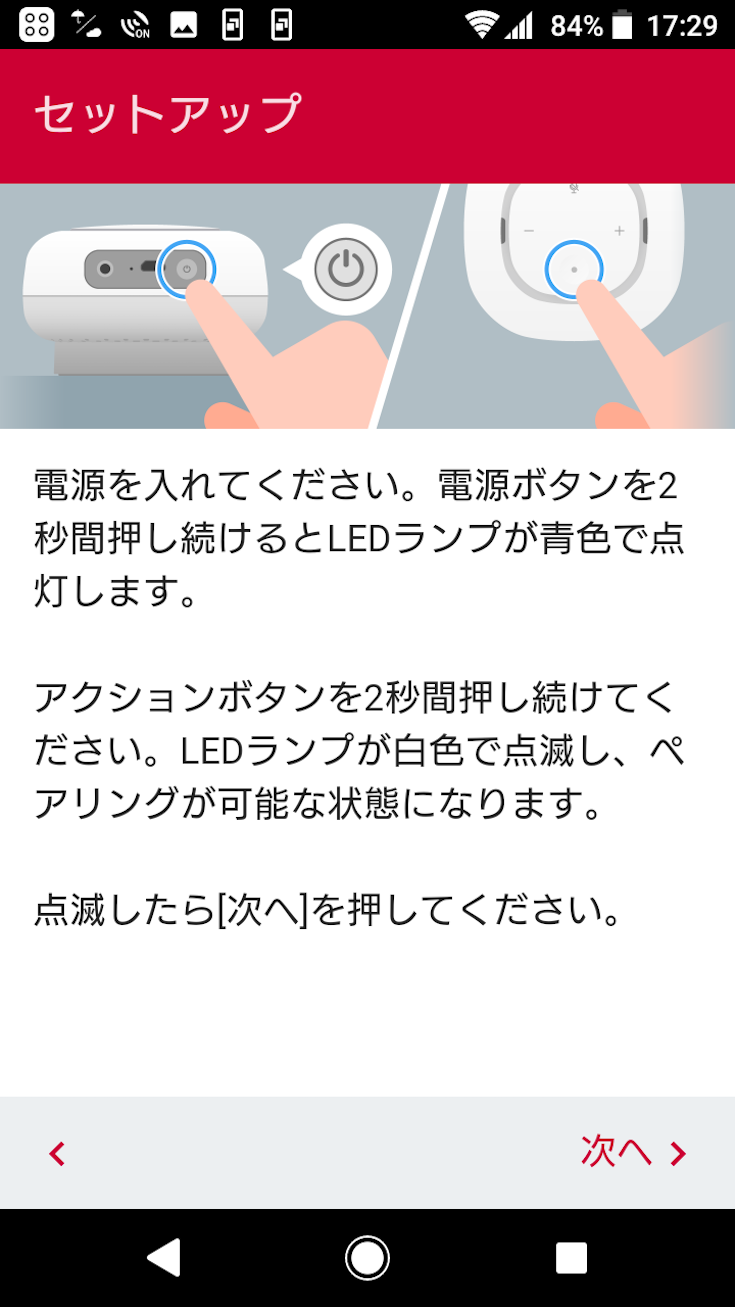
電源を入れます。電源はシンプルマイクの背面にありますので、ボタンを2秒長押しするとLEDボタンが青色に点灯して電源が入りました。

続けて、シンプルマイク上面の「アクションボタン」を2秒長押しすると、LEDランプが白色で点滅し、ペアリングの準備ができました。「次へ」を押します。
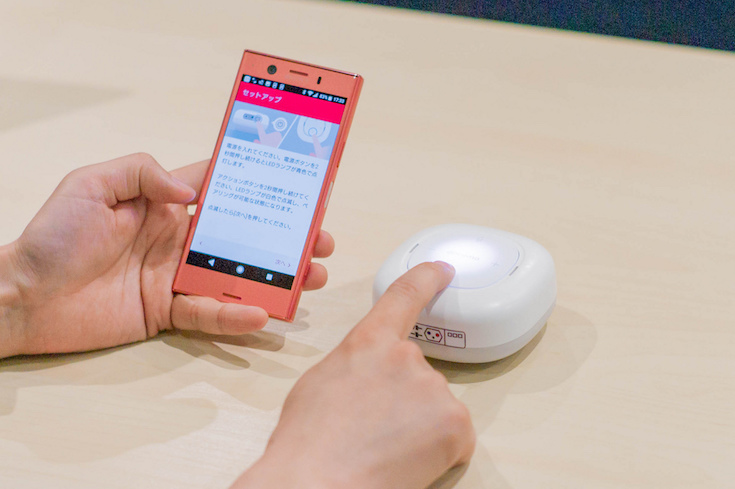
「[DOCOMOmic01]とペア設定しますか?」と表示されたら「ペア設定する」を押します。そこから1分前後でペアリングが完了します。
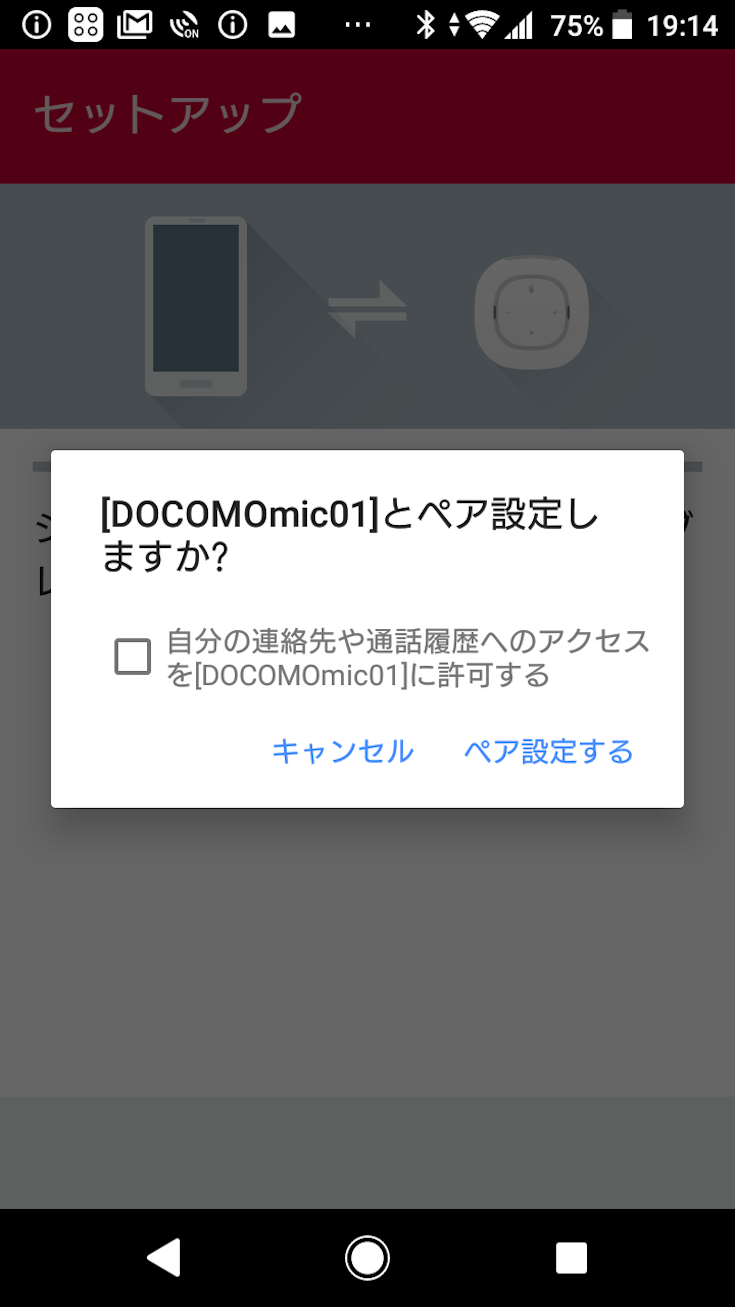
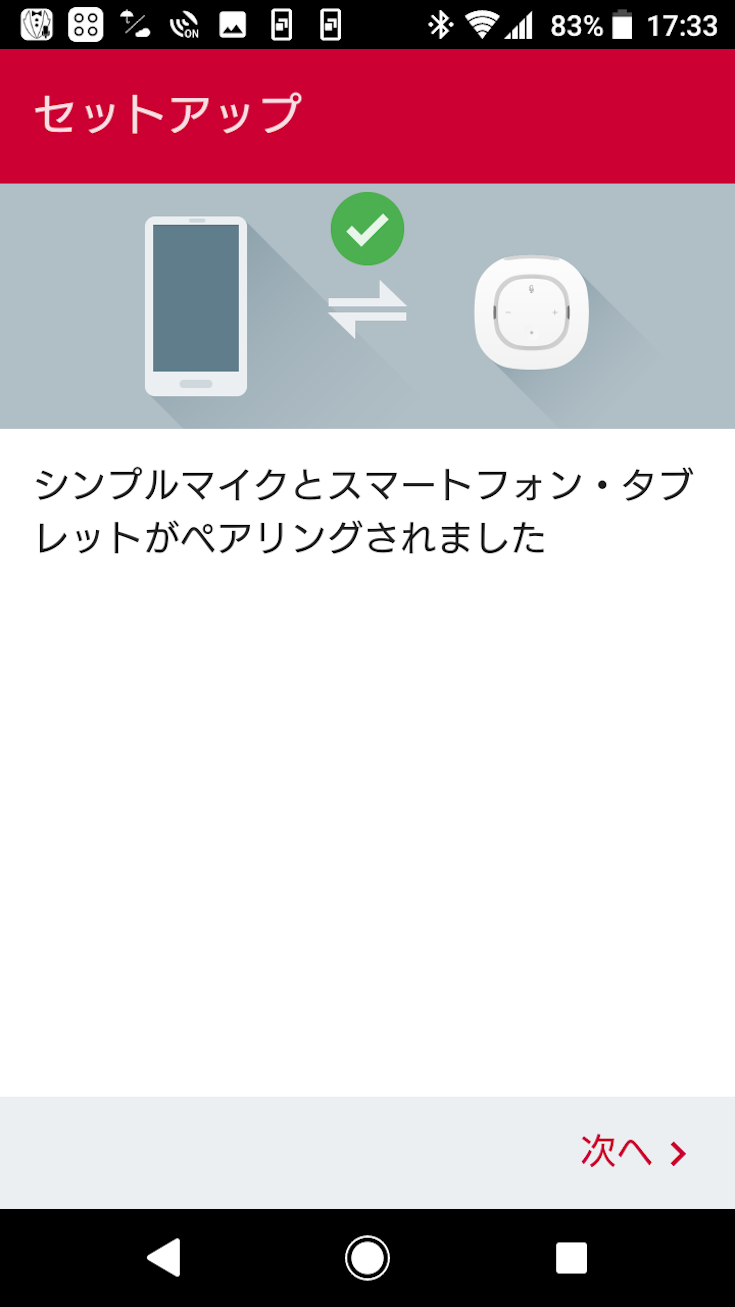
しゃべってコンシェルからmy daizへのアップデートを行う
続いて、お知らせが表示されました。 「しゃべってコンシェルはmy daizになり 新しくなりました」とありますので、アップデート画面に進みます。
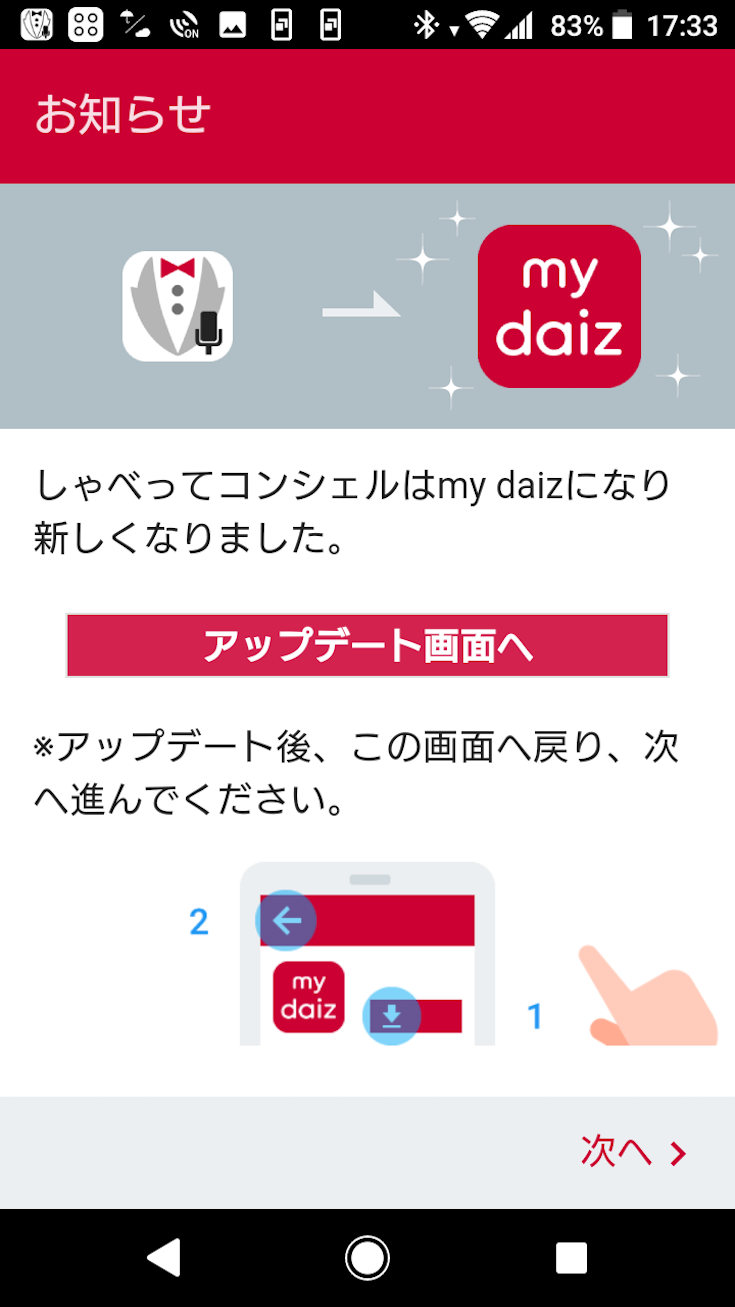
よく見ると「my daiz(旧しゃべってコンシェル)」とありますので、my daizはしゃべってコンシェルのバージョンアップ版ということが分かります。
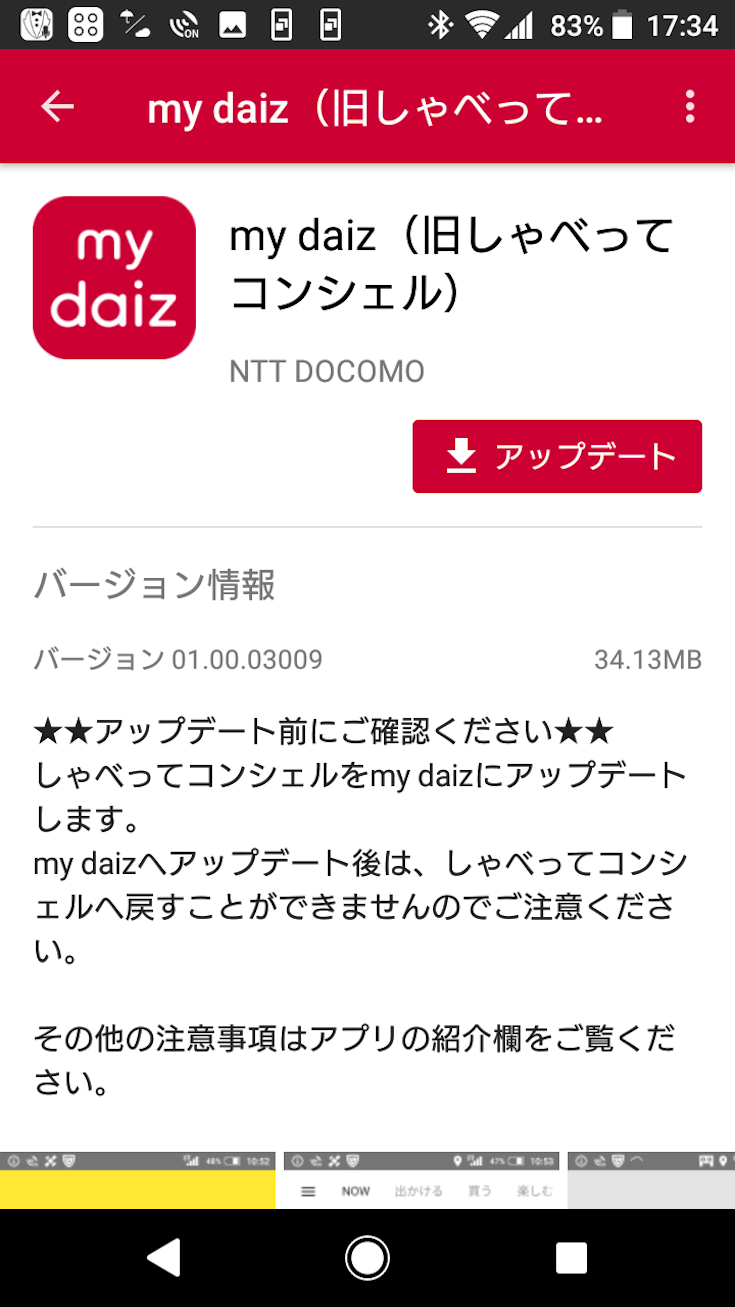
シンプルマイクのファームウェアアップデートを行う
my daizのインストール(アップデート)完了後、シンプルマイクの設定に戻ると「新しいファームウェアがあります」と表示されました。
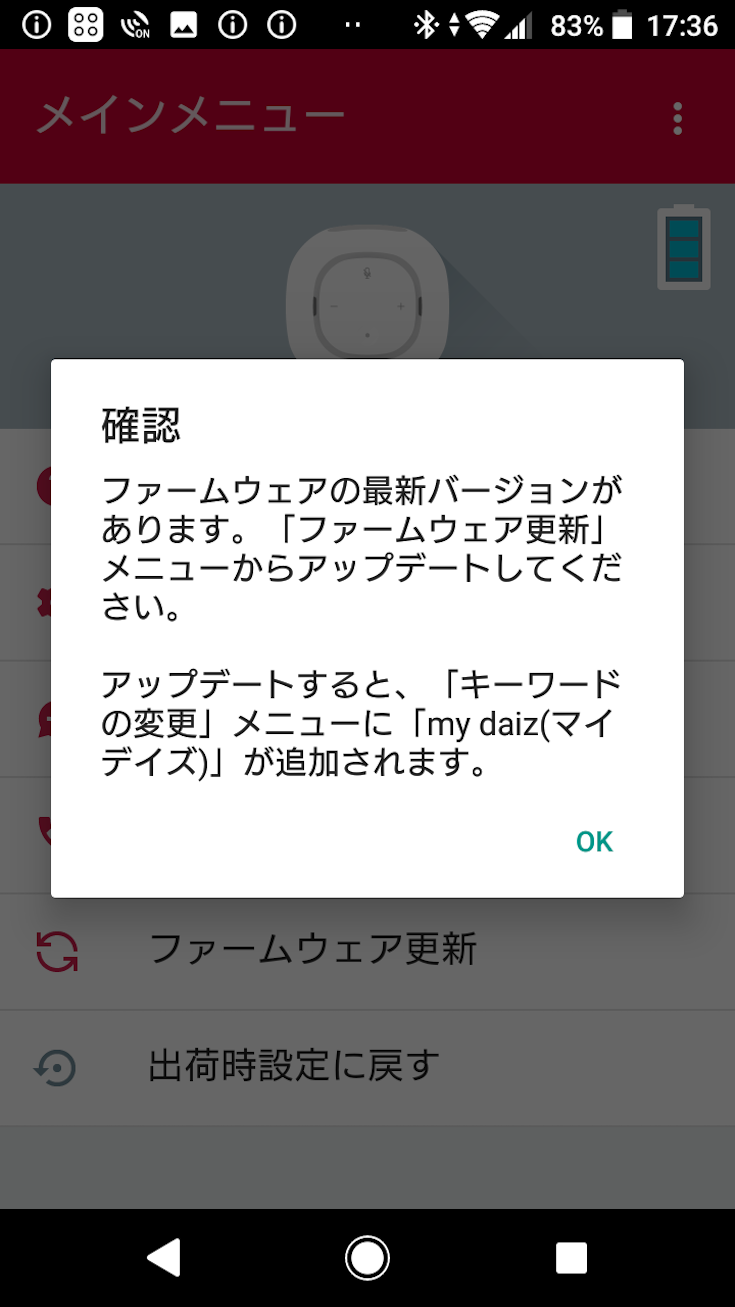
画面の指示に従って、シンプルマイクに充電している状態でアップデートボタンを押します。
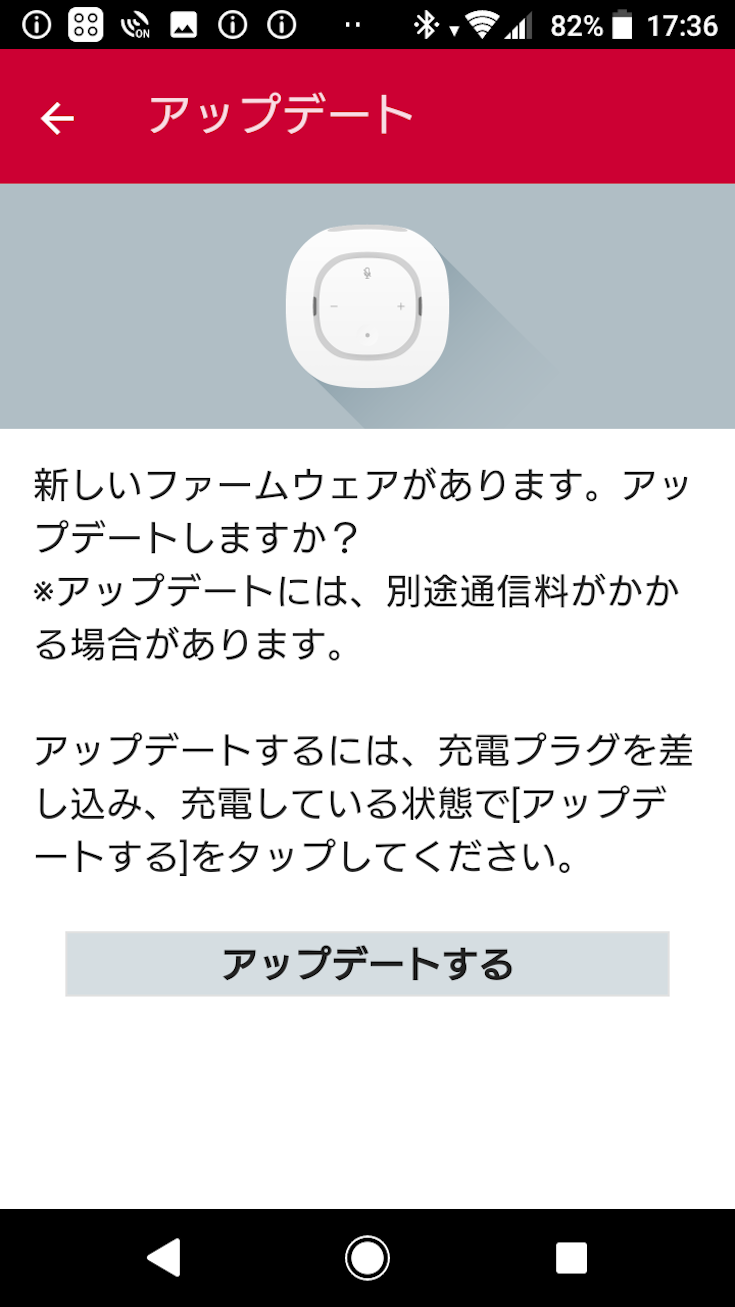
アップデート中と表示されました。今回アップデートは5分ほどで完了しました。
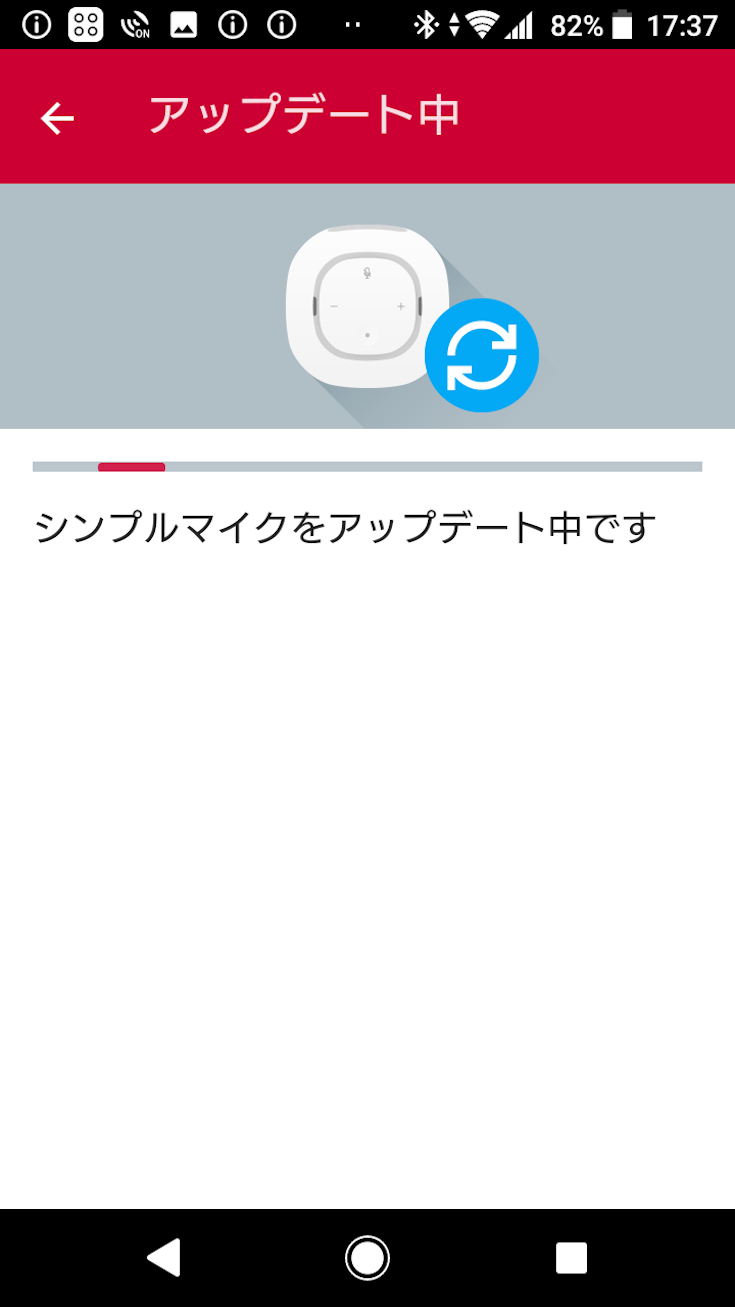
アップデート完了後、「お使いのシンプルマイクは最新です」と表示されます。これで準備は完了です。
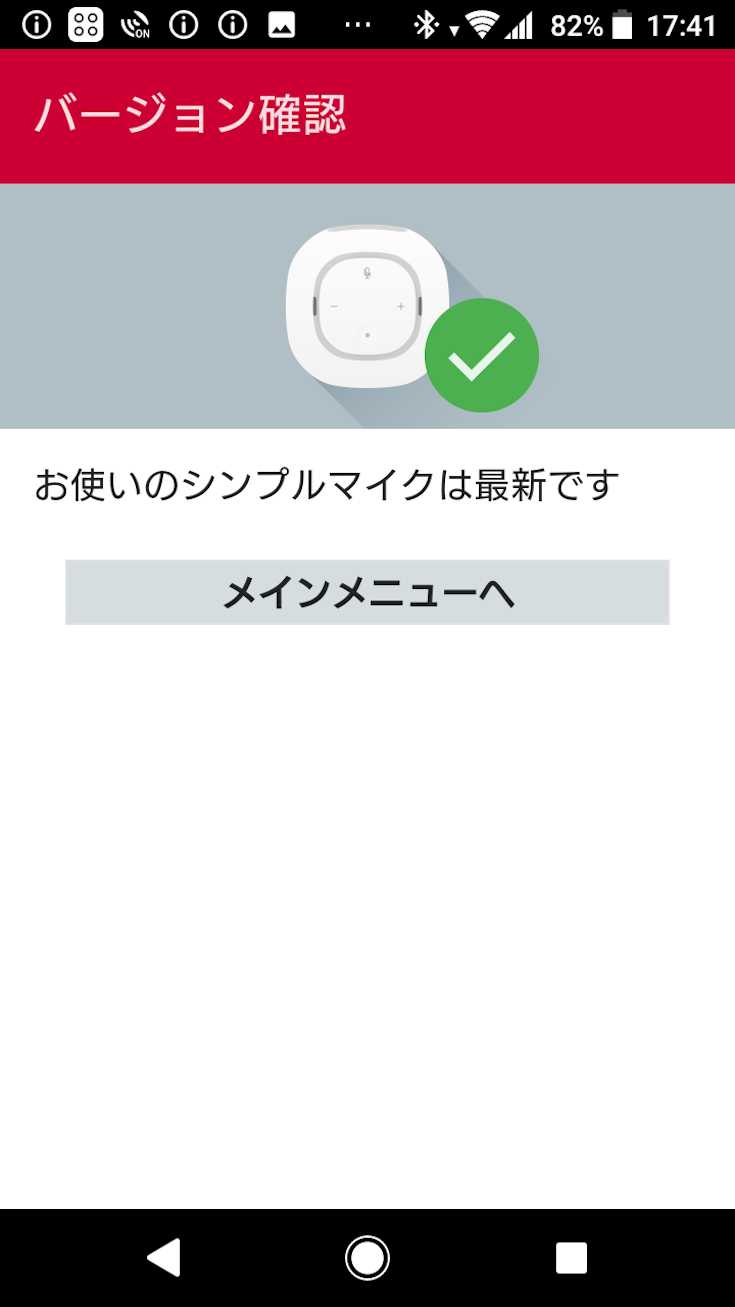
シンプルマイクに向かって「会話モード」と話しかけるとピコン!と音が鳴り、質問待ちの状態となります。好きな質問をしてみましょう。

好きなウェイクワード(起動ワード)を設定する
シンプルマイクには、好きなウェイクワード(起動ワード)を設定できるという特徴があります。
初期設定は「会話モード」と「my daiz(マイデイズ)」の2つです。自分の好きなウェイクワードは3つまで登録が行なえるので、今回は「ロボスタ」をウェイクワードに設定してみます。
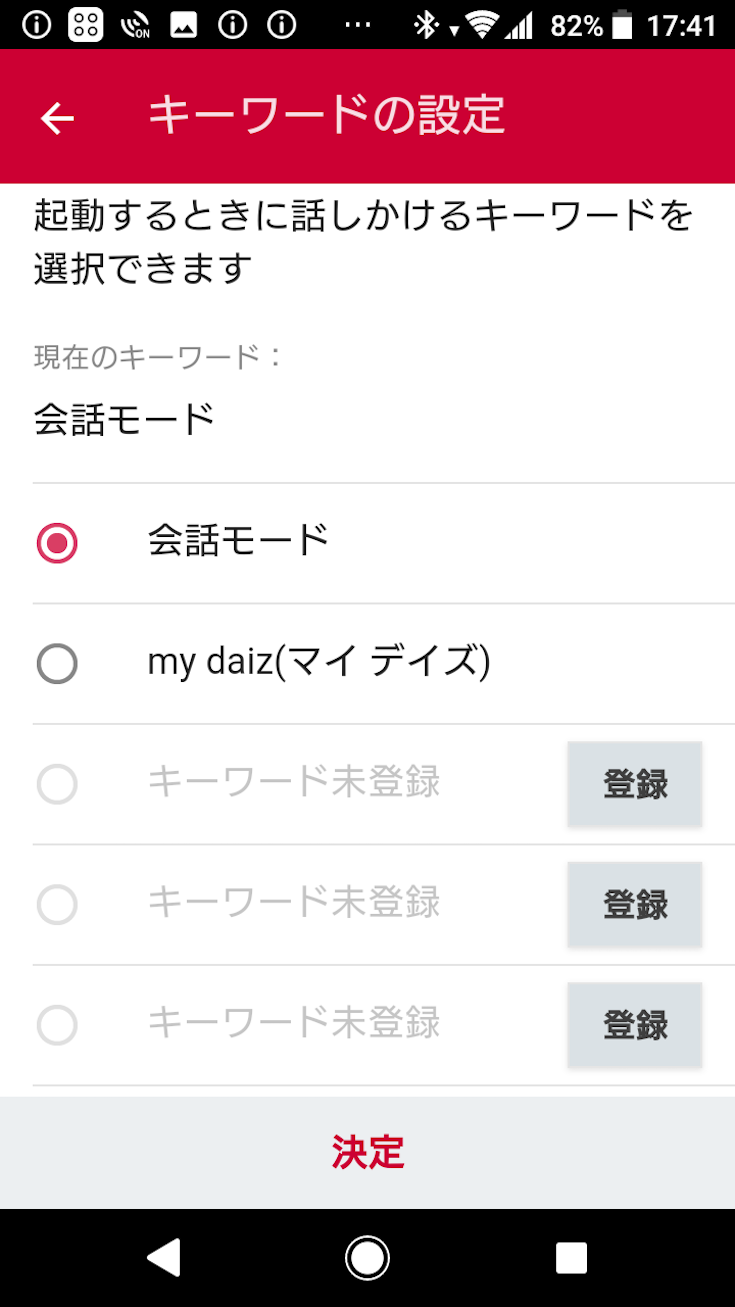
まずはキーワードを入力します。「ロボスタ」と入力して、次を押します。
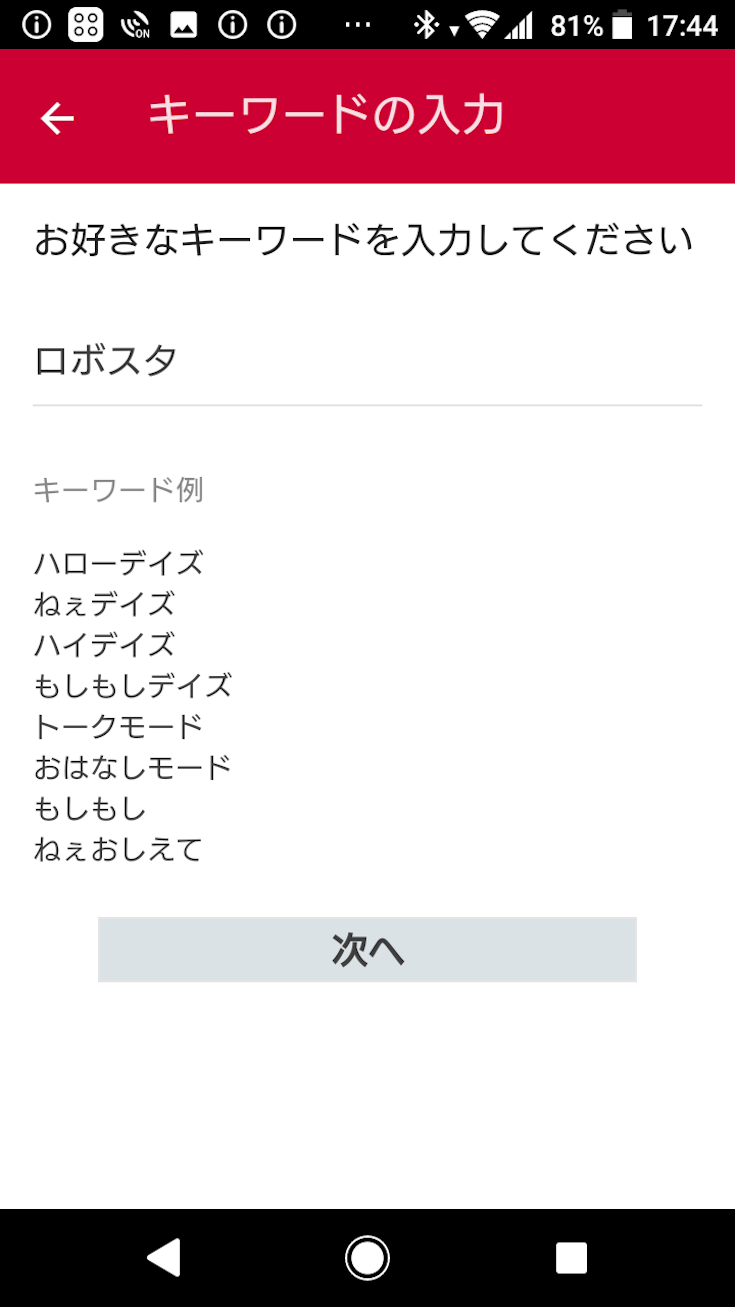
音声の学習を行います。スマートフォン・タブレットを静かな場所で手に持って話しかけます。
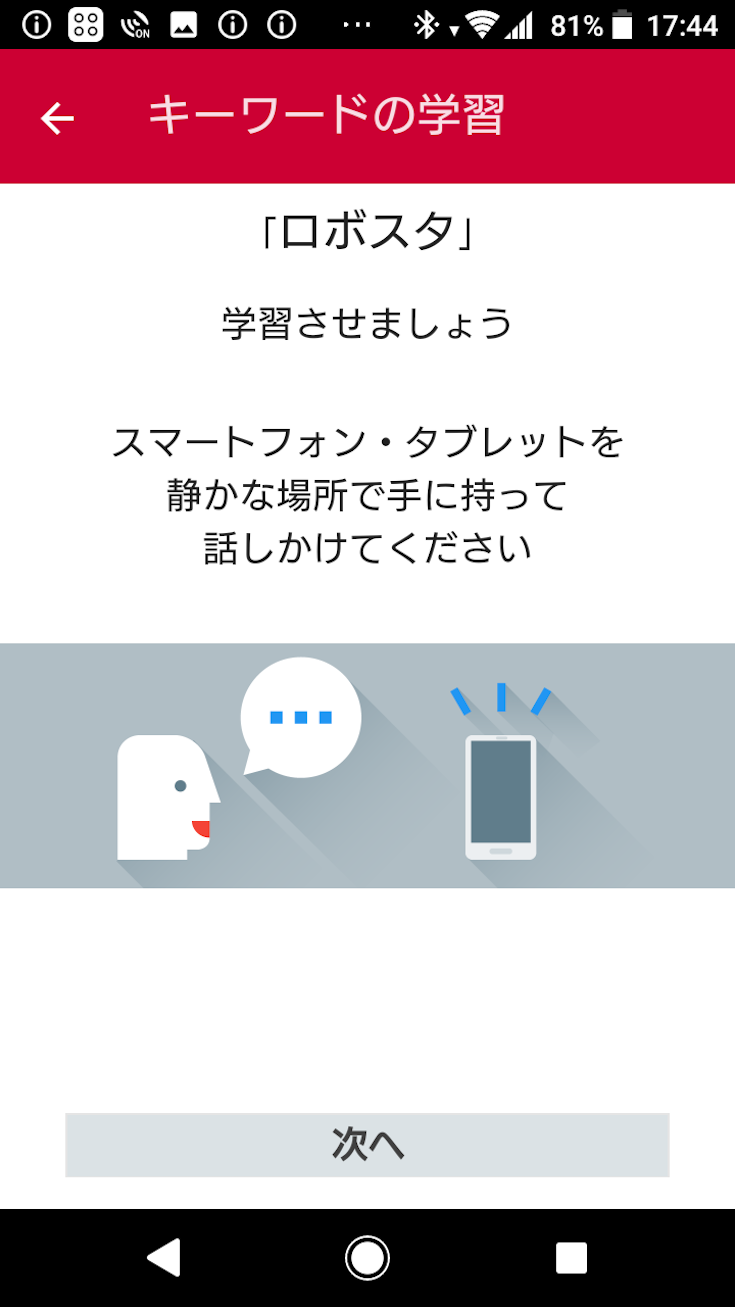
学習は5回行います。1回ずつはっきりした声で「ロボスタ」と話しかけます。学習が成功すると画面に「OK」と表示されます。
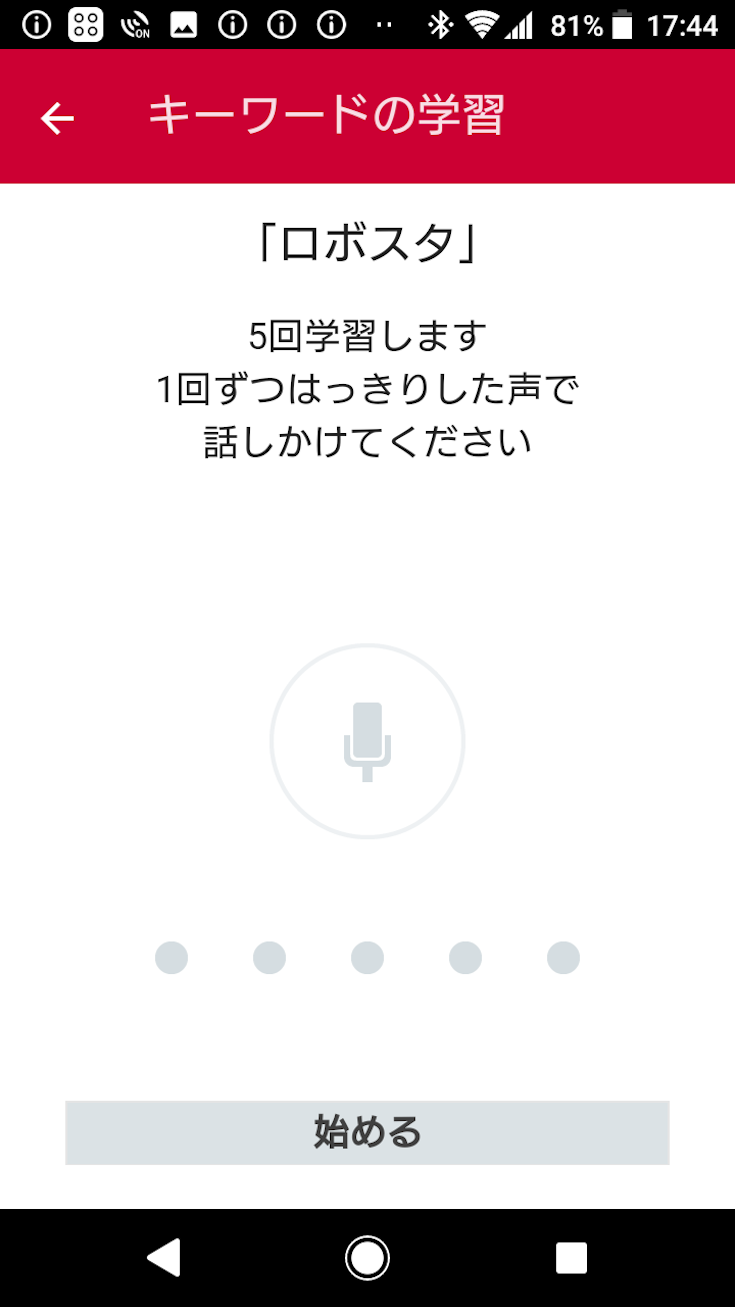
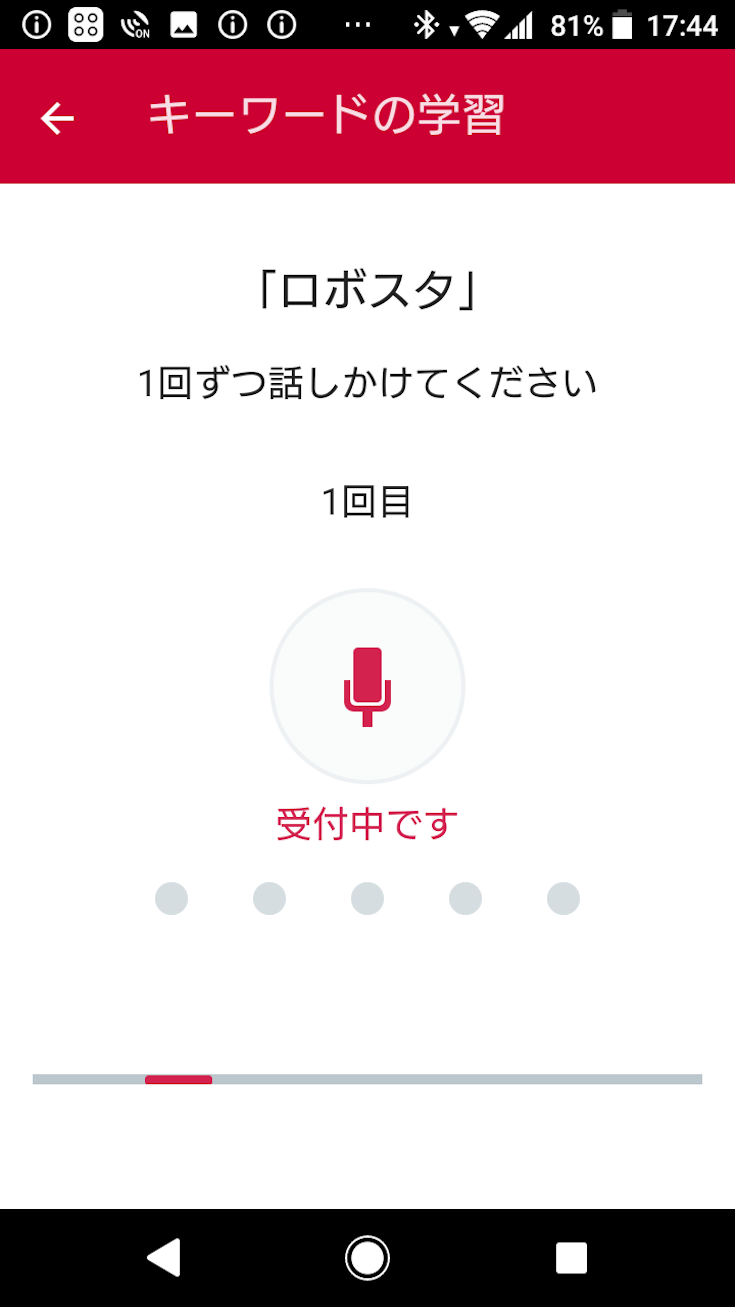
5回話しかけたあとに反映すると「完了しました」と表示されました。これで「ロボスタ」と話しかけるとシンプルマイクが反応してくれます。自分の好きな単語を設定できるのはいいですね。
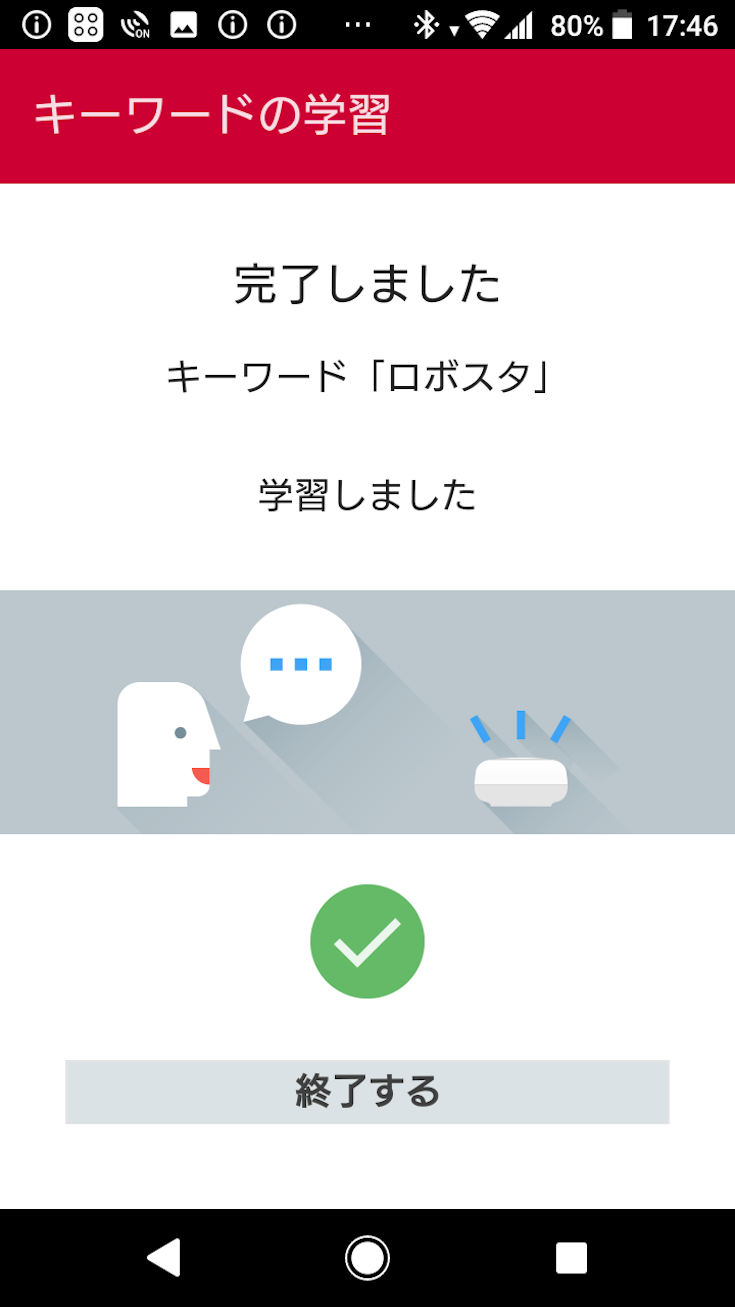
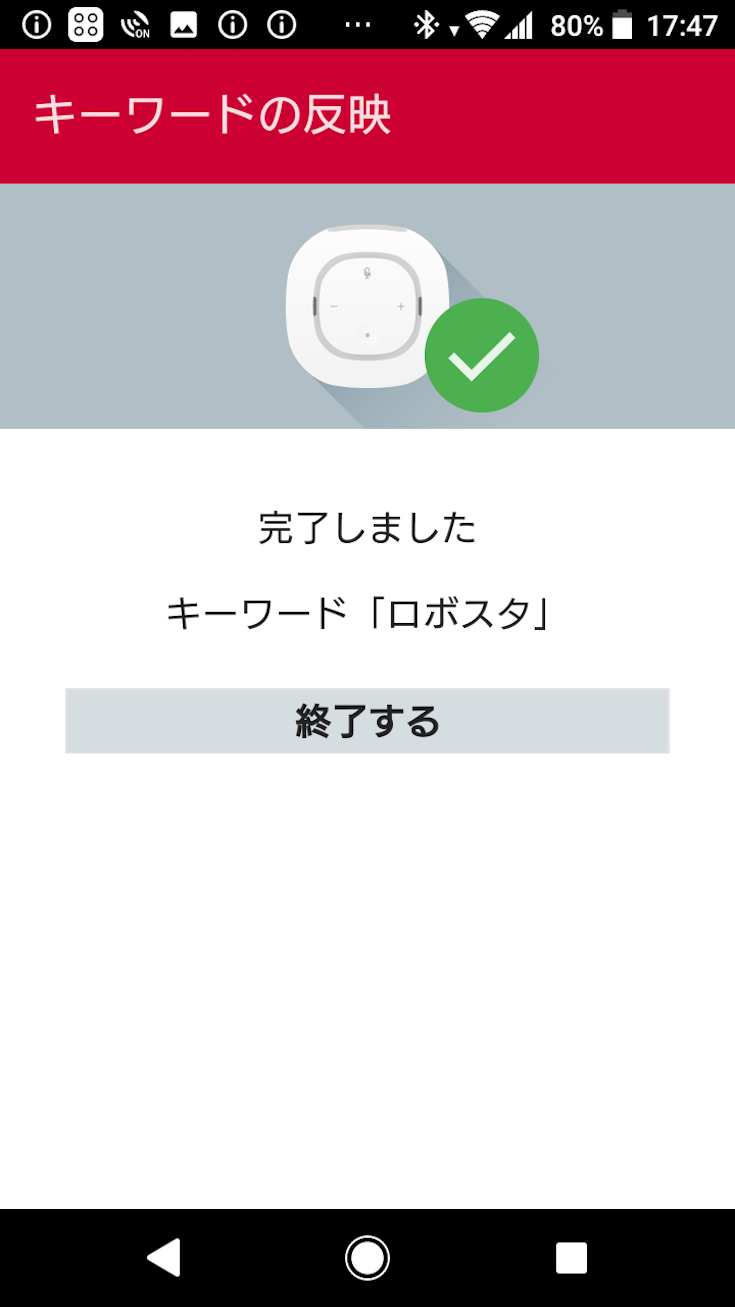
今回はシンプルマイクから利用するためにmy daizを設定しましたが、my daiz単体でも音声操作をすることができます。また、NTTドコモの回線でなくても、dアカウントを取得することでmy daizを使用することができます。無料で利用でき、有料プラン(月額100円)を選択することで、通知機能などさらに便利な機能を利用できるようになります。
日々の生活をAIエージェント「my daiz」と共に便利に楽しく送ってみてください。
ABOUT THE AUTHOR /
北構 武憲本業はコミュニケーションロボットやVUI(Voice User Interface)デバイスに関するコンサルティング。主にハッカソン・アイデアソンやロボットが導入された現場への取材を行います。コミュニケーションロボットやVUIデバイスなどがどのように社会に浸透していくかに注目しています。